php小編百草為您介紹軟碟通win10啟動u碟啟動方法。軟碟通是一款功能強大的光碟鏡像製作工具,它可以將安裝檔案製作成啟動U盤,讓您在安裝系統時更加方便快速。使用軟碟通製作啟動U碟不僅簡單易操作,而且相容性強,適用於各種品牌的電腦。下面,就讓我們一起來了解具體的操作步驟吧!
在工作和生活中,我們常常需要使用U盤來安裝電腦作業系統。如今,使用PE優盤安裝已成為常見選擇,因為它既方便又快速。
實際上,對於給伺服器設備安裝系統,使用USB安裝時不一定需要使用PE。例如,可以將作業系統如Windows Server系統、Linux作業系統、Vmware vsphere、HCI超融合系統等直接燒錄到USB隨身碟中,並進行安裝。以下以Windows Server 2012 R2和CentOS兩個系統為例,介紹燒錄的過程。
準備條件:win 10作業系統,centos系統,Ultra ISO軟體,8G以上優盤一個(提前把裡面資料存到電腦別處)。
燒錄前最好使用MD5之類的工具檢查下安裝套件的MD5值是否正常(實驗中暫時省略此處)
一,windows server 2012系統的燒錄
1,下載安裝Ultra ISO軟碟通軟體並開啟(可使用試用即可)。
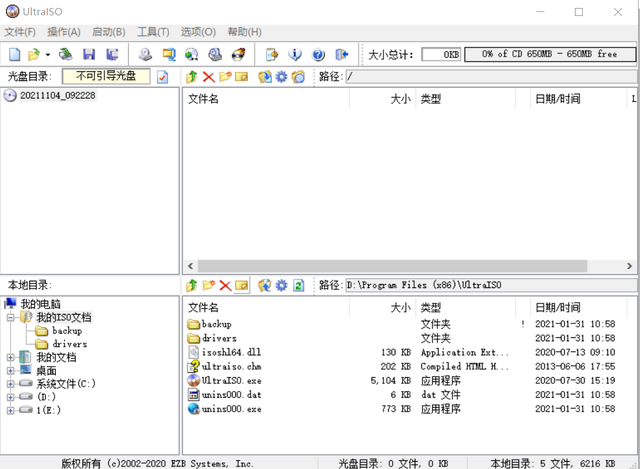
2,在軟體中找到作業系統並開啟。
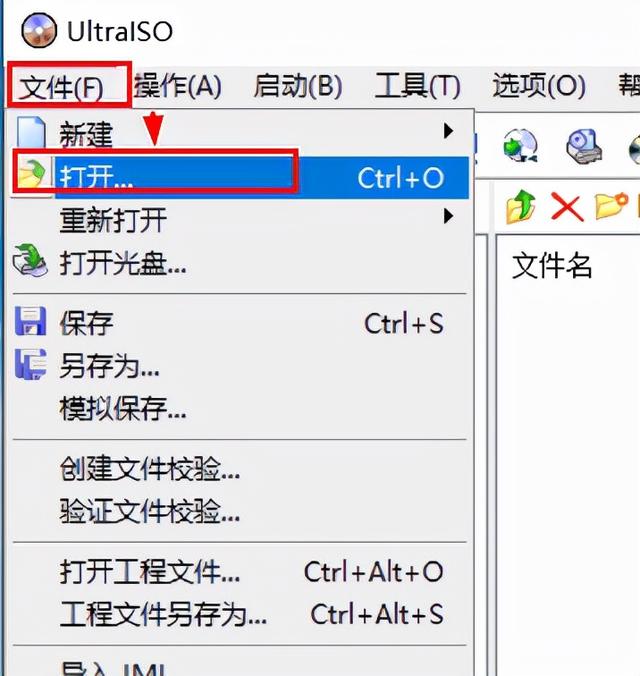
開啟選取的系統
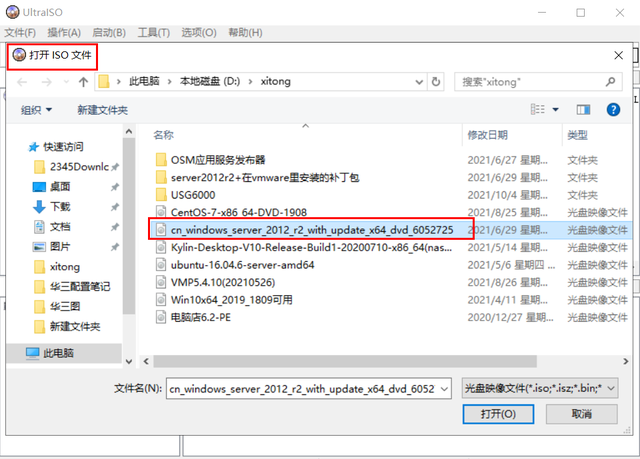
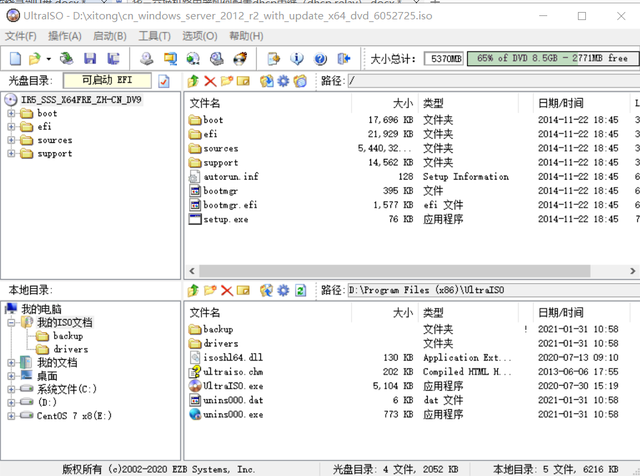
選擇“啟動”,點擊“寫入硬碟映像”,並將USB插入電腦(請提前備份磁碟機資料,此步驟會格式化USB)。
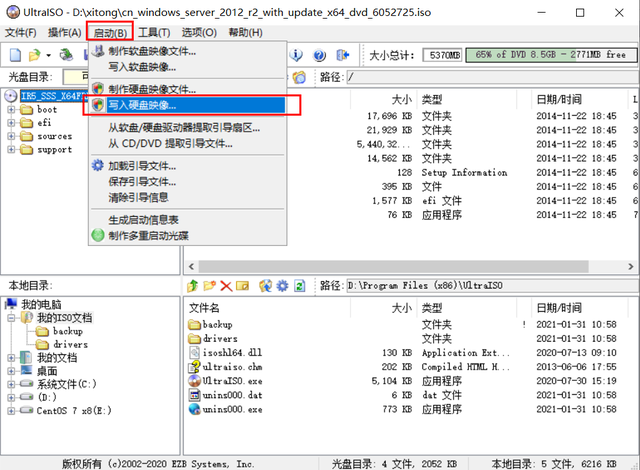
在彈出的視窗中硬碟驅動器,選擇要被燒錄到的U盤,勾選“刻錄校驗”,其它預設即可
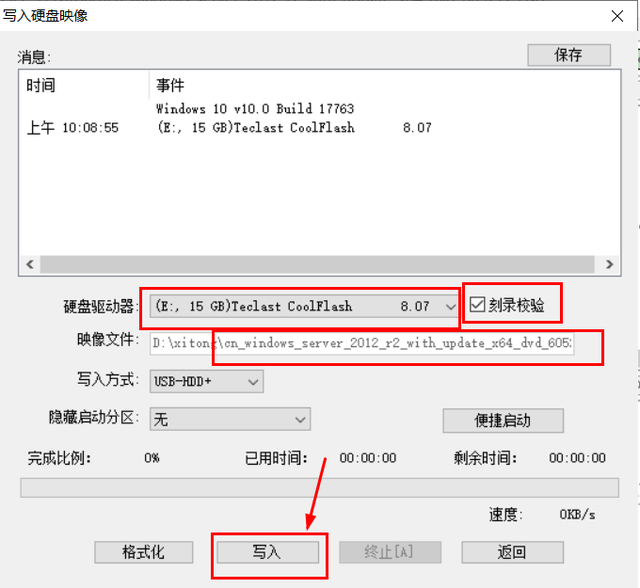
4,點擊“寫入”,會提示U盤會被格式化,是否確定,資料備份過了點確定即可,然後自動格式化了。
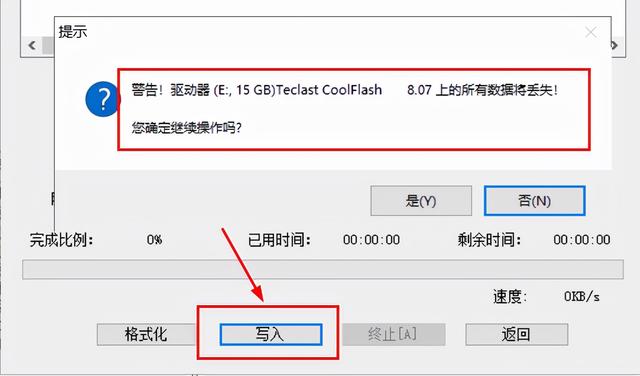
5,開始了寫入,寫入時間較長,一般20分鐘左右,與安裝包大小和U盤接口寫入速率也有關係,請耐心等待。
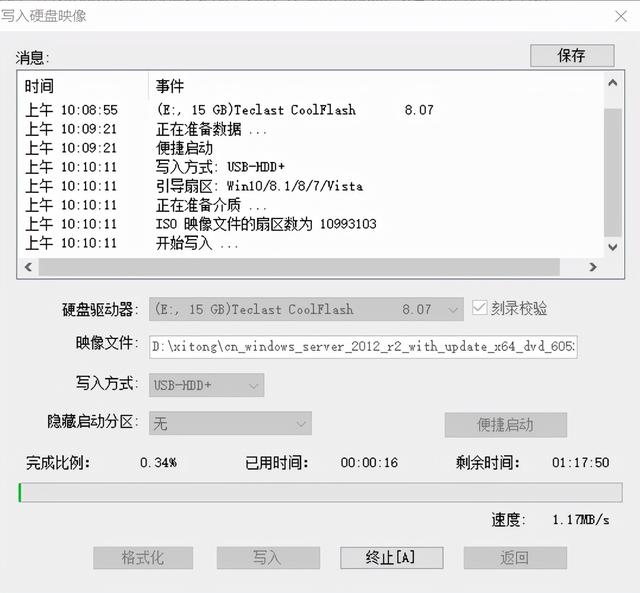
待燒錄完成後點擊確定即可,然後把U盤插入電腦或伺服器的USB口,開機選擇從U盤啟動即可,然後會自動進入U盤安裝系統介面,按提示安裝即可。
二,燒錄Centos系統,與windows系統一樣步驟即可。
找到cenost系統安裝套件並開啟
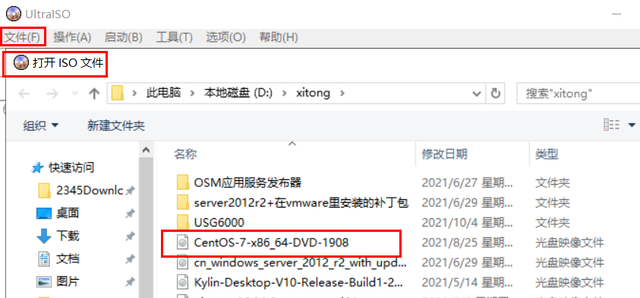
選擇“寫入硬碟映像”
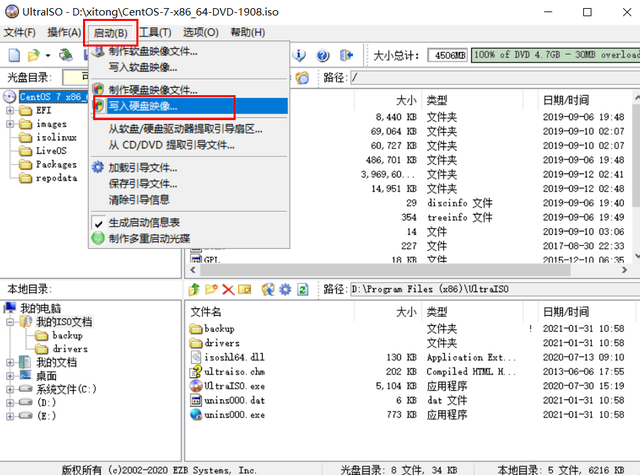
選擇U盤,選擇“記錄校驗”,確認無誤後,點「寫入」
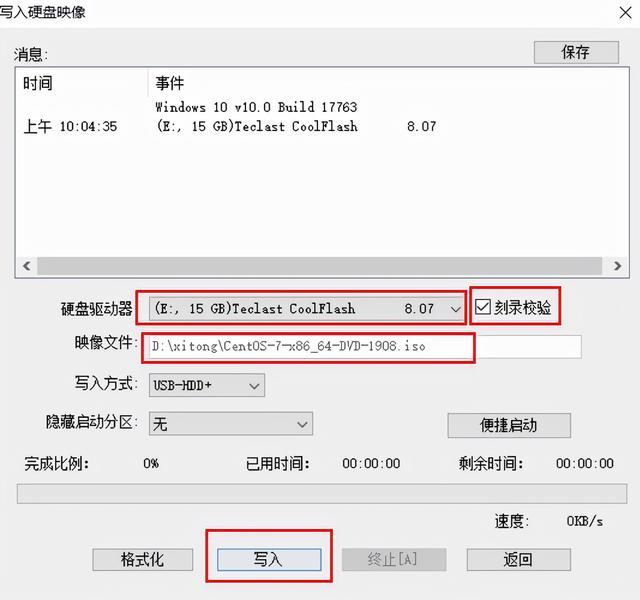
開始寫入U盤
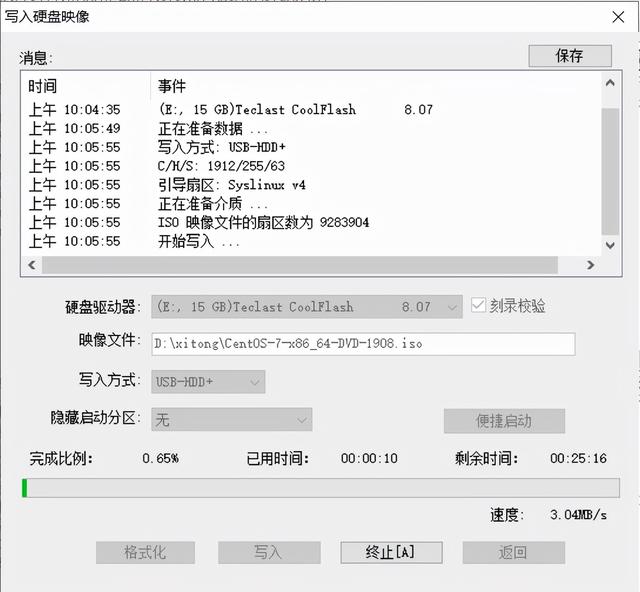
#同windows系統燒錄一樣,待燒錄完成後點選確定即可,然後把磁碟機插入電腦或伺服器的USB埠,開機選擇從USB隨身碟啟動即可,然後會自動進入USB安裝系統介面,依指示安裝即可。
以上是軟碟通win10啟動u盤啟動的詳細內容。更多資訊請關注PHP中文網其他相關文章!




